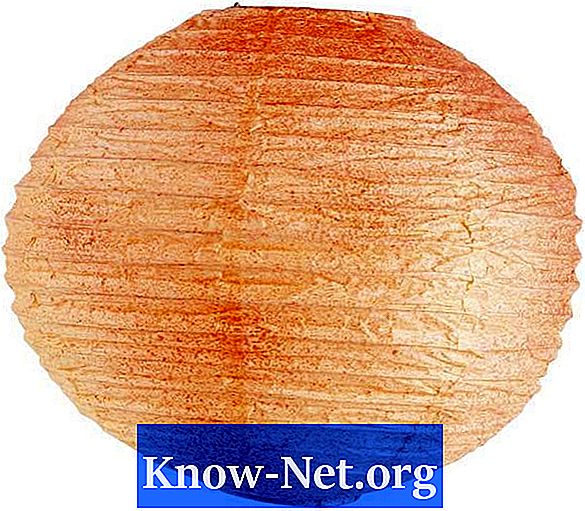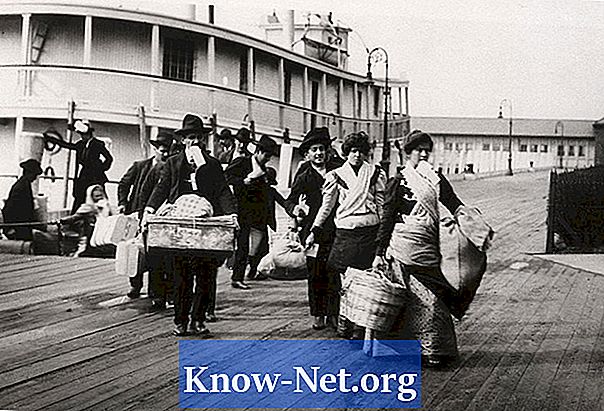Innehåll
Även om synkroniseringsfunktionen MS Outlook kan vara en riktig hjälp för dem som hanterar flera konton och filer på en eller flera datorer, vill många inte vänta upp till en halvtimme så att de automatiskt kan synkronisera alla filer. På snabbare datorer kan synkroniseringstiden minska den här tiden. Lyckligtvis kan du aktivera eller inaktivera synkronisering när du behöver det, vilket sparar mycket öppettid.
vägbeskrivning

-
Öppna Outlook på din dator och vänta på att ladda. Om synkroniseringen startar, tryck på "Avbryt" för att fortsätta. Om datorn är långsam tillåter du att alla fönster öppnas helt innan du fortsätter.
-
Hitta fliken "Verktyg" i programmets vänstra meny. Navigera i menyn till "Alternativ" -knappen. Detta öppnar ett fönster som ger dig tillgång till dina kontoalternativ och inställningar.
-
Klicka på "E-postinställningar" för att öppna sändnings- och mottagningsalternativen för dina konton och grupper. Om rutan märkt "Skicka omedelbart på anslutning" är markerad, avmarkera den för att förhindra att Outlook försöker skicka filer med fel eller osäkra filer när programmet öppnas.
-
Välj "Skicka / ta emot" -knappen. På så sätt kan du ändra synkroniseringsinställningen för konton och grupper. Avmarkera "Utför automatisk skicka / ta emot vid avsluta" för att förhindra att programmet synkroniseras när du kopplar från. Kontrollera att alla andra synkroniseringsalternativ är rensade.
-
Klicka på "OK" -knappen för att ge dina inställningar effekt och stäng Outlook för att testa de nya inställningarna. Öppna Outlook igen och det ska inte starta autosynkronisera dina filer offline.
tips
- Microsoft har gott om webbplatser och supportforum som är utformade för att hjälpa dig att felsöka problem som Outlook (se Resurser)
varning
- Inaktivera synkroniseringsfunktionen i Outlook kan resultera i att e-postutkast eller andra könade filer inte skickas eller tas emot.
- När du har inaktiverat synkroniseringsfunktionen måste du granska dina konton manuellt.